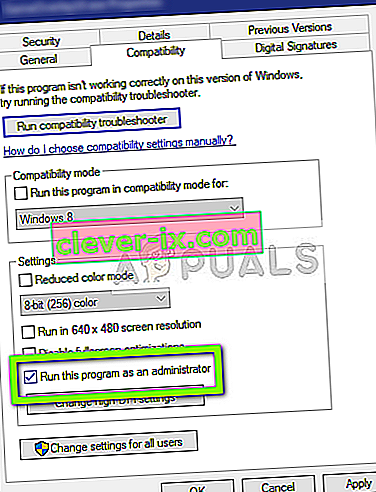uTorrent est l'un des clients torrent les plus utilisés sur le marché mondial avec sa portée auprès de milliers de clients. Il a des rivaux très compétitifs mais il a maintenu sa position sur internet tout en proposant également l'application sur différentes plateformes comme Android, Mac, Windows etc.

Un problème spécifique très courant avec le client uTorrent est qu'il entre dans un état non réactif. Il s'agit d'un scénario très courant et se produit à presque tous les utilisateurs de temps en temps. Dans cet article, nous allons passer en revue les causes du dysfonctionnement de l'application et ensuite passer en revue les solutions que vous pouvez utiliser pour le résoudre. Ce problème qui ne répond pas est souvent accompagné du message d'erreur «Il semble que uTorrent est déjà en cours d'exécution, mais ne répond pas».
Qu'est-ce qui fait que uTorrent passe dans un état de non-réponse?
Il y a plusieurs raisons différentes pour lesquelles uTorrent peut entrer dans un état de non-réponse, allant des problèmes d'autorisation aux bogues internes de l'application. Après avoir parcouru divers rapports d'utilisateurs et répliqué les conditions dans nos PC de test, nous avons rassemblé plusieurs causes pour lesquelles ce comportement se produit. En voici quelques uns:
- Privilèges administratifs: on voit que le client uTorrent nécessite un accès élevé afin de télécharger des données sans aucune barrière du pare-feu ou avoir des problèmes d'accès au disque dur.
- Pare-feu Windows: Si le pare-feu Windows bloque le trafic Internet d'uTorrent, le client peut se comporter mal et causer divers problèmes. Ici, vous devez accéder manuellement au pare-feu et vous assurer que le client est sur la liste blanche.
- Mise à jour Windows: certaines mises à jour Windows ont été observées comme étant en conflit avec le client uTorrent. Il s'agissait de mises à jour spécifiques et jusqu'à ce que le correctif officiel soit lancé par l'éditeur uTorrent, la seule méthode consiste à désinstaller la mise à jour.
- AppData corrompu: les fichiers de configuration locaux d'uTorrent peuvent avoir été corrompus. Si les fichiers de configuration sont corrompus, le client ne pourra pas charger toutes les données pré-enregistrées et entraînera divers problèmes tels que la non-réponse.
- Serveurs proxy: Un cas unique a été observé où l'utilisation de serveurs proxy a eu des effets sur le comportement du client. Les serveurs proxy sont connus pour améliorer l'architecture réseau existante, mais ils sont également en conflit et causent des problèmes avec les applications liées au réseau telles que uTorrent.
- Mauvais fichiers uTorrent: Parfois, les fichiers d'installation même du client uTorrent sont corrompus et causent des problèmes connexes. La réinstallation de l'application résout généralement ce problème.
Solution 1: Exécution en tant qu'administrateur
Comme vous le savez peut-être déjà, uTorrent a un énorme trafic réseau sur votre ordinateur et les gens utilisent généralement le client pour télécharger des gigaoctets de données. Lorsqu'une application transfère autant de données, elle est parfois bloquée ou bloquée dans le drain des autorisations. Les privilèges administratifs sont indispensables pour ces types d'applications car si elles n'obtiennent pas un statut élevé, elles ne fonctionneront pas comme prévu. Dans cette solution, nous activerons une option qui permettra à uTorrent de s'exécuter en permanence en tant qu'administrateur jusqu'à ce que vous désactiviez à nouveau l'option.
- Localisez le client uTorrent, cliquez dessus avec le bouton droit de la souris et sélectionnez Propriétés .
- Une fois dans la fenêtre des propriétés, accédez à l' onglet de compatibilité et sélectionnez Exécuter ce programme en tant qu'administrateur .
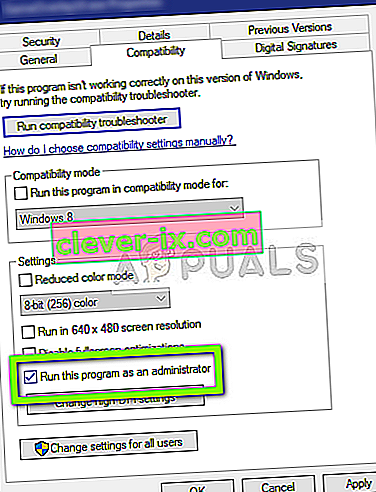
- Appuyez sur Appliquer pour enregistrer les modifications et quitter. Redémarrez votre ordinateur et relancez uTorrent. Vérifiez si le problème est résolu.
Solution 2: désactivation des serveurs proxy
Les serveurs proxy sont utilisés dans certains réseaux (la plupart des organisations ou des lieux publics) où ils sont utilisés pour fournir un Internet plus rapide en mettant en cache des éléments auxquels on accède fréquemment. Ce mécanisme est utilisé dans le monde entier mais à ce jour, il est connu pour entrer en conflit avec les applications réseau (y compris uTorrent). Si vous utilisez uTorrent dans une organisation où les serveurs proxy sont obligatoires, il est recommandé de modifier le réseau et de réessayer. Voici la méthode pour désactiver le serveur proxy de votre ordinateur.
- Appuyez sur Windows + R, tapez « inetcpl. cpl ”dans la boîte de dialogue et appuyez sur Entrée.
- Maintenant, les propriétés Internet seront ouvertes. Cliquez sur l'onglet Connexions puis sur Paramètres LAN .

- Maintenant, si vous utilisez un serveur proxy, le champ sera vérifié avec les détails à l'intérieur. Décochez tous les serveurs proxy s'ils sont activés. Redémarrez maintenant l'application et vérifiez si le problème est résolu.
Solution 3: supprimer AppData
Comme toutes les autres applications, uTorrent crée également des données utilisateur temporaires à utiliser dans ses processus en cours d'exécution. Ces fichiers de configuration utilisateur peuvent être facilement corrompus et fournir des données incorrectes à l'application chaque fois qu'elle s'exécute. Considérez ces configurations utilisateur comme les principales sources de données que l'application charge avant de se lancer sur votre ordinateur. Si les sources de données mêmes sont corrompues, uTorrent chargera des données incorrectes et causera des problèmes comme celui en discussion. Dans cette solution, nous naviguerons vers le dossier des configurations de l'application et supprimerons les données d'uTorrent à partir de là.
- Appuyez sur Windows + R, tapez « % AppData% \ utorrent » dans la boîte de dialogue et appuyez sur Entrée.
- Supprimez maintenant tout le contenu du dossier présent. Après avoir supprimé les fichiers, redémarrez votre ordinateur et relancez uTorrent.
Le client prendra un certain temps car il reconstruira tous les fichiers de configuration que nous avons supprimés. Soyez patient et vérifiez si le problème est résolu.
Solution 4: Accorder l'accès dans le pare-feu
Les pare-feu sont un bouclier entre votre ordinateur et Internet. Tout votre trafic passe par le pare-feu et si le pare-feu a un accès limité à une application, l'application ne pourra pas communiquer sur Internet. Habituellement, uTorrent a les autorisations dans le pare-feu, mais il existe plusieurs cas où les autorisations sur les réseaux public et privé sont différentes. Dans cette solution, nous ouvrirons vos paramètres de pare-feu et verrons si uTorrent a un accès complet.
- Appuyez sur Windows + S, tapez « pare-feu » dans la boîte de dialogue et ouvrez l'application Paramètres.

- Une fois les paramètres du pare-feu lancés, cliquez sur l'option Autoriser une application à travers le pare-feu .

- Cliquez maintenant sur l'option Modifier les paramètres et recherchez uTorrent dans la liste des entrées. Assurez-vous de cocher à la fois les options privées et publiques.

- Enregistrer les modifications et quitter. Redémarrez votre ordinateur et relancez uTorrent. Vérifiez si le problème est résolu.
Solution 5: suppression des fichiers téléchargés
Une autre solution de contournement qui a fonctionné pour plusieurs utilisateurs était de supprimer les fichiers en cours de téléchargement. Ici, vous devez naviguer vers le répertoire de téléchargement où uTorrent télécharge les fichiers et supprimez tous les fichiers.
Plus tard, lorsque vous relancez uTorrent, il remarquera que les fichiers qu'il téléchargeait sont manquants et il tentera soit d'afficher une erreur, soit d'essayer de télécharger à nouveau les fichiers. Cette solution résout le problème de ne pas répondre si les fichiers de téléchargement étaient corrompus ou étaient à l'origine du problème.
Solution 6: création d'un nouveau compte utilisateur
Les profils utilisateur sont connus pour être corrompus et les applications rencontrent souvent des erreurs et ne répondent pas à des situations comme celle en cours de discussion. Ici, vous pouvez créer un nouveau compte utilisateur et voir si uTorrent fonctionne correctement. Si tel est le cas, cela signifie que votre compte utilisateur était corrompu et que vous pouvez continuer à transférer toutes vos données vers le nouveau compte et supprimer l'ancien.
Remarque: il est conseillé de sauvegarder l'intégralité de vos fichiers de données dans un emplacement accessible avant de continuer.
- Ouvrez un compte administrateur. Tapez Paramètres dans la boîte de dialogue du menu Démarrer et cliquez sur Comptes .

- Cliquez maintenant sur les options « Famille et autres utilisateurs » présentes sur le côté gauche de la fenêtre.
- Une fois à l'intérieur, sélectionnez le menu, sélectionnez « Ajouter quelqu'un d'autre à ce PC ».

- Maintenant, Windows vous guidera à travers son assistant sur la façon de créer un nouveau compte. Lorsque la nouvelle fenêtre apparaît, cliquez sur « Je n'ai pas les informations de connexion de cette personne ».

- Sélectionnez maintenant l'option « Ajouter un utilisateur sans Microsoft ». Windows va maintenant vous inviter à créer un nouveau compte Microsoft et afficher une fenêtre comme celle-ci.

- Entrez tous les détails et choisissez un mot de passe facile dont vous vous souviendrez.
- Vérifiez soigneusement si ce nouveau compte local fonctionne correctement et possède toutes les fonctionnalités dont vous avez besoin.
- Votre compte local est maintenant créé. Connectez-vous au compte et lancez une instance d'uTorrent. Vérifiez si cela fonctionne correctement là-bas.
Si le client fonctionne comme prévu, vous pouvez passer à autre chose et migrer toutes vos données.
Solution 7: Réinstaller / Installer une version plus ancienne
Si vous utilisez un client bêta d'uTorrent, il est probable que vous obtiendrez le message d'erreur qui ne répond pas. Les versions bêta sont destinées à des fins de test et chaque fois que l'application passe dans un état de non-réponse, un rapport d'erreur est envoyé aux développeurs qui utilisent les informations pour améliorer leurs produits. Vous pouvez désinstaller la version actuelle d'uTorrent et installer une ancienne version stable sur votre ordinateur.
En outre, vous pouvez également simplement essayer de réinstaller la dernière version sans avoir à vous soucier d'obtenir une version plus ancienne sur Internet. Si la version actuelle ne fonctionne pas, vous pouvez essayer des versions plus anciennes et voir si cela vous convient.
- Appuyez sur Windows + R, tapez « appwiz.cpl » dans la boîte de dialogue et appuyez sur Entrée.
- Une fois dans le gestionnaire d'applications, recherchez l'entrée de uTorrent, faites un clic droit dessus et sélectionnez Désinstaller .

- Après avoir désinstallé l'application, redémarrez votre ordinateur et téléchargez la dernière version à partir du site officiel uTorrent ou accédez à des sites Web tiers et installez une version plus ancienne.
Solution 8: désinstallation de Windows Update KB4338818
Comme mentionné au début, il y avait une mise à jour Windows (KB4338818) qui était connue pour être problématique et qui causait des problèmes avec le client uTorrent. La seule solution consiste à désinstaller la mise à jour installée et à revenir à la version précédente. Plus tard, lorsque les développeurs uTorrent lancent un correctif officiel pour le client qui se comporte mal avec cette mise à jour spécifique, vous pouvez continuer et mettre à jour à nouveau votre Windows.
Remarque: assurez-vous de sauvegarder vos données et informations avant de continuer.
- Appuyez sur Windows + I pour lancer l'application Paramètres. Sélectionnez maintenant Mises à jour et sécurité dans la liste des sous-titres.
- Cliquez maintenant sur Mettre à jour l'historique dans la liste des options.

- Cliquez maintenant sur Désinstaller les mises à jour présentes en haut de l'écran.

- Naviguez jusqu'à Microsoft Windows . Ici, toutes les mises à jour seront répertoriées. Cliquez avec le bouton droit sur la mise à jour et sélectionnez Désinstaller .

- Maintenant, Windows tente de désinstaller la mise à jour. Quelques redémarrages auront lieu. Une fois le processus de désinstallation terminé, lancez uTorrent et vérifiez si cela a résolu le problème. Sinon, réinstallez uTorrent et réessayez.
Solution 9: utiliser BitTorrent
BitTorrent et uTorrent appartiennent à la même famille et ont presque les mêmes fonctionnalités. Si vous rencontrez constamment des problèmes avec uTorrent, vous pouvez abandonner le client uTorrent et utiliser BitTorrent. Selon notre enquête, nous avons remarqué que BitTorrent est beaucoup plus stable et n'a pas rencontré de problèmes instables, contrairement à uTorrent. Vous pouvez également lancer les mêmes aimants et fichiers torrent en utilisant BitTorrent.
- Ouvrez le gestionnaire d'applications et désinstallez uTorrent de votre ordinateur comme nous l'avons fait dans la solution 6 .
- Après avoir désinstallé uTorrent, redémarrez votre ordinateur et accédez au site Web officiel de BitTorrent.

- Téléchargez maintenant le client torrent dans un emplacement accessible et installez-le sur votre ordinateur. Redémarrez votre ordinateur avant de continuer.